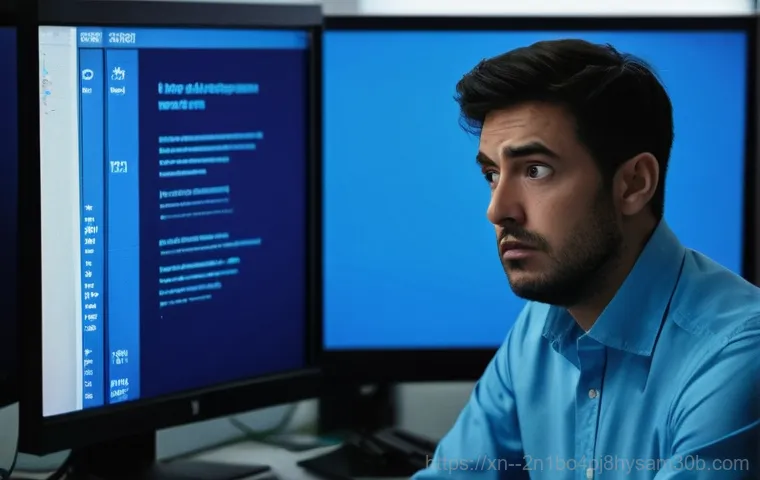안녕하세요, 여러분! 컴퓨터 사용하다가 갑자기 파란 화면이 뜨면서 ‘NTFS_FILE_SYSTEM’ 오류를 보신 적 있으신가요? 특히 중요한 작업 중이거나 소중한 사진, 문서들을 정리하고 있었는데 갑자기 먹통이 되어버리면 정말 하늘이 무너지는 것 같죠.
제가 바로 그런 상황을 몇 번이나 겪어봐서 그 막막함, 누구보다 잘 알아요. 이 오류 메시지는 단순한 에러 코드를 넘어, 우리의 소중한 데이터와 컴퓨터 건강에 적신호가 켜졌다는 의미인데요, 최신 윈도우 10, 11 사용자분들도 예외 없이 겪을 수 있는 흔한 문제랍니다.
하드 드라이브나 SSD에 문제가 생겼거나, 파일 시스템 자체에 손상이 갔을 때 주로 발생하죠. 이럴 때 ‘과연 내 데이터는 무사할까?’, ‘컴퓨터가 완전히 고장 난 건 아닐까?’ 하는 불안감에 휩싸이게 되는데요. 하지만 너무 걱정 마세요!
오늘 제가 노고산동 여러분은 물론, 전국의 모든 컴퓨터 사용자분들이 겪을 수 있는 이 NTFS_FILE_SYSTEM 오류에 대해 명쾌하게 파헤쳐보고, 당황스러운 상황에서 어떻게 대처해야 하는지, 그리고 미래에는 이런 문제를 어떻게 예방할 수 있을지 꿀팁까지 알차게 준비해 봤어요.
아래 글에서 정확하게 알아보도록 할게요!
NTFS_FILE_SYSTEM 오류, 왜 갑자기 나타나는 걸까요?

제가 예전에 한창 블로그 글 쓰고 있던 중에 갑자기 픽 꺼지면서 파란 화면에 ‘NTFS_FILE_SYSTEM’이라는 글자가 딱 뜨는데, 그 순간 머리가 띵하더라고요. ‘아, 망했다!’라는 생각밖에 안 들었죠. 이 오류는 정말 다양한 이유로 우리를 찾아오는데, 대부분은 하드 드라이브나 SSD 같은 저장 장치에 문제가 생겼거나, 윈도우 파일 시스템 자체가 손상되었을 때 발생해요. 쉽게 말해서, 컴퓨터가 파일을 읽고 쓰는 방식을 담당하는 중요한 부분에 문제가 생겼다는 뜻이죠. 특히 최신 윈도우 10, 11 에서도 흔히 볼 수 있는 문제라서 누구에게나 일어날 수 있는 일이랍니다. 저는 그 이후로 이 오류에 대해 정말 깊게 파헤쳐 보게 되었어요.
하드웨어 문제: 저장 장치의 비명
가장 흔한 원인 중 하나는 하드 드라이브나 SSD의 물리적 손상이에요. 제가 겪었던 사례 중에는 오래된 HDD의 배드 섹터 때문에 이 오류가 발생한 적이 있었죠. 배드 섹터는 저장 장치의 손상된 영역을 말하는데, 이곳에 중요한 시스템 파일이 저장되어 있으면 컴퓨터가 제대로 읽어오지 못하고 블루스크린이 뜨는 거예요. SSD도 예외는 아니에요. 과전압, 과열, 충격 같은 외부 요인 때문에 SSD의 컨트롤러나 메모리 칩에 문제가 생겨서 인식이 안 되거나 오류가 발생하기도 합니다. 이 외에도 SATA 케이블 불량이나 메인보드의 저장 장치 컨트롤러 문제도 원인이 될 수 있어요.
소프트웨어 문제: 파일 시스템의 뒤틀림
하드웨어 문제가 아니라면 소프트웨어 문제일 가능성이 높아요. 대표적인 것이 바로 NTFS 파일 시스템 자체의 손상이죠. 윈도우 운영체제는 NTFS라는 파일 시스템을 사용해서 데이터를 관리하는데, 이 시스템 파일이 깨지거나 손상되면 컴퓨터가 제대로 작동하지 못해요. 바이러스나 악성코드에 감염되었을 때도 파일 시스템이 손상될 수 있고, 예기치 않은 전원 차단이나 강제 종료 같은 상황에서도 파일 시스템에 오류가 발생하기 쉽습니다. 또한, 오래된 장치 드라이버나 윈도우 시스템 파일의 손상, 혹은 업데이트 문제로 인해 NTFS_FILE_SYSTEM 오류가 발생하기도 합니다. 저도 한번은 윈도우 업데이트 직후에 이 오류를 겪어서 식겁했던 기억이 있어요.
갑자기 파란 화면! 당황하지 말고 이렇게 대처하세요
어느 날 갑자기 컴퓨터가 멈추고 파란 화면에 ‘NTFS_FILE_SYSTEM’ 오류 메시지가 뜬다면 정말 심장이 쿵 하고 내려앉을 거예요. 저도 그랬으니까요. 하지만 이때 당황하지 않고 침착하게 몇 가지 단계를 따라 하면 소중한 데이터도 지키고 컴퓨터를 다시 살릴 수 있는 경우가 많아요. 제가 직접 겪어보고 시도했던 방법들을 먼저 알려드릴게요.
첫 번째 시도: CHKDSK 명령어로 디스크 검사 및 복구
가장 먼저 해볼 수 있는 건 바로 ‘CHKDSK’ 명령어예요. 이건 윈도우에 내장된 디스크 검사 도구인데, 저장 장치의 오류를 찾아내고 손상된 부분을 복구하는 데 아주 탁월하거든요. 관리자 권한으로 명령 프롬프트(CMD)를 열고 ‘chkdsk C: /f /r’이라고 입력한 다음 엔터를 누르면 돼요. 여기서 ‘C:’는 문제가 생긴 드라이브 문자인데, 보통 C 드라이브에서 발생하니 C로 시작하는 경우가 많죠. ‘/f’는 파일 시스템 오류를 수정하고, ‘/r’은 배드 섹터를 찾아내 복구하는 옵션이에요. 저도 예전에 이 명령어를 통해 몇 번이나 컴퓨터를 살렸답니다. 시간이 좀 걸릴 수 있으니 느긋하게 기다려주세요. 중요한 건, 이 과정 중에 강제로 컴퓨터를 끄지 않는 거예요.
두 번째 시도: Windows 시작 복구 및 시스템 복원
CHKDSK로 해결이 안 된다면 윈도우의 ‘시작 복구’ 기능을 사용해볼 수 있어요. 이건 윈도우가 스스로 문제를 진단하고 시스템을 정상 상태로 되돌리는 데 도움을 주는 기능이죠. 윈도우 부팅이 아예 안 된다면 윈도우 설치 미디어를 이용해 고급 시작 옵션으로 진입해야 해요. ‘문제 해결’> ‘고급 옵션’> ‘시작 복구’ 순서로 진행하면 됩니다. 그리고 만약 오류가 발생하기 전에 시스템 복원 지점을 만들어 둔 적이 있다면, ‘시스템 복원’ 기능을 사용해서 컴퓨터 상태를 이전 시점으로 되돌리는 것도 좋은 방법이에요. 저는 중요한 업데이트나 프로그램 설치 전에는 꼭 시스템 복원 지점을 만들어 두는 습관을 들였는데, 덕분에 여러 번 위기에서 벗어났어요.
메모리 진단 도구로 RAM 문제 확인
블루스크린 오류가 반복적으로 발생한다면, 메모리(RAM)에 문제가 있을 가능성도 배제할 수 없어요. 윈도우에는 ‘Windows 메모리 진단 도구’라는 기본 프로그램이 내장되어 있어서 별도의 설치 없이 RAM 상태를 점검할 수 있습니다. 시작 메뉴에서 ‘메모리 진단’을 검색해서 실행한 다음, ‘지금 다시 시작하여 문제 확인(권장)’을 선택하면 컴퓨터가 재부팅되면서 메모리 테스트를 진행합니다. 저도 한번은 다른 문제인 줄 알고 온갖 방법을 다 써보다가 마지막에 메모리 테스트를 했는데, RAM 불량으로 판명 나서 교체하고 나서야 문제가 해결된 경험이 있어요. 이렇게 메모리 자체에 문제가 있으면 아무리 파일 시스템을 고쳐도 소용이 없거든요.
내 소중한 데이터, 복구는 가능할까요?
NTFS_FILE_SYSTEM 오류가 뜨면 가장 걱정되는 게 바로 ‘내 데이터는 괜찮을까?’ 하는 마음일 거예요. 저도 중요한 프로젝트 파일이나 가족사진이 날아갈까 봐 얼마나 노심초사했는지 몰라요. 다행히도 이 오류가 발생했다고 해서 모든 데이터가 사라지는 건 아니에요. 물론 상황에 따라 다르겠지만, 적절한 조치를 취하면 소중한 파일을 다시 되찾을 수 있는 경우가 많습니다.
데이터 복구 프로그램 활용하기
만약 윈도우에 진입조차 안 되거나, 진입하더라도 특정 드라이브에 접근할 수 없다면 데이터 복구 전문 프로그램을 활용하는 것이 좋아요. 시중에는 다양한 데이터 복구 소프트웨어들이 있는데, 이런 프로그램들은 손상된 파일 시스템이나 삭제된 파일들을 스캔해서 복원할 수 있는 기능을 제공합니다. 저도 예전에 한번 급하게 복구 프로그램을 돌려본 적이 있는데, 정말 감동적으로 파일들을 살려냈던 기억이 있어요. 다만, 이런 프로그램을 사용하기 전에 더 이상의 데이터 손상을 막기 위해 문제가 생긴 드라이브에는 더 이상 데이터를 기록하지 않는 것이 중요해요.
전문가에게 맡기기 vs. 직접 시도하기
데이터 복구는 정말 중요한 문제이고, 잘못하면 오히려 복구 불가능한 상태로 만들 수도 있어요. 그래서 저는 개인적으로 정말 중요한 데이터라면 혼자서 끙끙 앓기보다는 전문가의 도움을 받는 것을 추천해요. 데이터 복구 전문 업체들은 훨씬 정교한 도구와 기술을 가지고 있기 때문에 성공률이 훨씬 높습니다. 물론 비용이 발생하지만, 잃어버릴 데이터의 가치를 생각하면 충분히 투자할 만한 가치가 있죠. 만약 ‘이 데이터는 없어져도 괜찮아!’ 하는 정도의 가벼운 파일들이라면 직접 복구 프로그램을 사용해보는 것도 좋은 경험이 될 수 있습니다.
컴퓨터 다시 건강하게! 근본적인 해결책
NTFS_FILE_SYSTEM 오류가 다시는 발생하지 않도록 하려면 근본적인 해결책을 찾아야 해요. 단순히 응급처치만으로는 같은 문제가 재발할 가능성이 높거든요. 제가 오랜 기간 컴퓨터를 사용하면서 느낀 바로는, 꾸준한 관리와 적절한 조치가 가장 중요하더라고요. 이 부분은 정말 제가 블로그를 운영하면서도 강조하고 싶은 부분이에요.
장치 드라이버 및 윈도우 최신 상태 유지
오래되거나 호환되지 않는 장치 드라이버는 NTFS 파일 시스템 오류를 포함한 다양한 문제를 일으킬 수 있어요. 드라이버는 하드웨어가 운영 체제와 원활하게 소통하도록 돕는 중요한 역할을 하거든요. 그래서 모든 드라이버를 최신 상태로 유지하는 것이 중요합니다. 그래픽 카드, 사운드 카드, 칩셋 드라이버 등을 주기적으로 확인하고 업데이트해주세요. 윈도우 업데이트 또한 소홀히 해서는 안 됩니다. 마이크로소프트는 주기적으로 보안 패치와 버그 수정 업데이트를 제공하는데, 이 업데이트들이 시스템 안정성에 큰 영향을 미치거든요. ‘괜히 업데이트했다가 문제 생기는 거 아니야?’ 하는 걱정을 하는 분들도 있지만, 대부분의 경우 업데이트는 시스템을 더 안전하고 안정적으로 만들어줍니다.
시스템 파일 검사기(SFC) 도구 활용
윈도우 시스템 파일이 손상되었을 때도 NTFS_FILE_SYSTEM 오류가 발생할 수 있어요. 이럴 때 ‘시스템 파일 검사기(System File Checker, SFC)’ 도구를 사용하면 손상되거나 누락된 시스템 파일을 찾아내고 복구할 수 있습니다. 관리자 권한으로 명령 프롬프트(CMD)를 열고 ‘sfc /scannow’를 입력한 후 엔터를 누르면 돼요. 이 과정도 시간이 좀 걸리지만, 시스템의 무결성을 확인하고 복구하는 데 매우 효과적인 방법이랍니다. 저도 가끔 컴퓨터가 뭔가 찜찜할 때 이 명령어를 돌려보곤 해요.
디스크 공간 확보 및 불필요한 프로그램 정리
하드 드라이브나 SSD의 여유 공간이 너무 부족해도 문제가 발생할 수 있어요. 윈도우가 제대로 작동하려면 일정량의 여유 공간이 필요하거든요. 특히 시스템 드라이브(C 드라이브)의 공간은 항상 여유 있게 확보해두는 것이 좋습니다. 불필요한 파일이나 프로그램을 삭제하고, 디스크 정리를 통해 임시 파일 등을 제거해주세요. 사용하지 않는 프로그램은 과감하게 제거하고, 시작 프로그램도 필요한 것만 남겨두는 게 좋아요. 저도 주기적으로 디스크 정리를 하고 불필요한 프로그램을 지우는데, 이렇게만 해도 컴퓨터 속도가 훨씬 빨라지고 오류 발생 확률도 줄어들더라고요.
미리미리 예방하는 습관, 이것만은 꼭!

NTFS_FILE_SYSTEM 오류는 예고 없이 찾아오기 때문에 평소에 미리미리 예방하는 습관을 들이는 것이 무엇보다 중요해요. ‘호미로 막을 것을 가래로 막는다’는 옛말처럼, 작은 습관이 큰 문제를 막을 수 있답니다. 제가 직접 컴퓨터를 관리하면서 중요하다고 느꼈던 예방 팁들을 공유해 드릴게요.
정기적인 디스크 건강 검진: CHKDSK와 SMART
정기적으로 CHKDSK 명령어를 실행해서 저장 장치의 상태를 점검하는 것이 좋아요. 매일 할 필요는 없지만, 한 달에 한 번 정도는 해주면 안심할 수 있죠. 그리고 SSD 사용자라면 ‘크리스탈디스크인포’ 같은 프로그램을 사용해서 SMART(Self-Monitoring, Analysis and Reporting Technology) 정보를 확인하는 습관을 들이는 것이 좋습니다. SMART 정보는 SSD의 현재 건강 상태를 알려주는 지표인데, ‘주의’나 ‘나쁨’ 상태로 표시된다면 데이터 백업을 서두르고 교체를 고려해야 합니다. 저는 이 프로그램을 항상 실행해두고 제 SSD의 건강 상태를 수시로 체크하고 있어요.
안전한 종료와 데이터 백업 생활화
컴퓨터를 강제로 종료하는 습관은 파일 시스템 손상의 지름길이에요. 항상 ‘시작’ 메뉴를 통해 정상적으로 종료하는 습관을 들이는 것이 중요합니다. 그리고 아무리 강조해도 지나치지 않은 것이 바로 ‘데이터 백업’이에요. 외장 하드, 클라우드 저장소, USB 등 다양한 방법으로 중요한 파일들을 주기적으로 백업해두면 혹시 모를 상황에 대비할 수 있습니다. 저도 중요한 자료들은 항상 클라우드와 외장 하드에 이중으로 백업해두는데, 덕분에 어떤 오류가 나더라도 ‘데이터는 지킬 수 있다!’는 마음의 평화를 얻을 수 있었어요.
과열 방지 및 물리적 충격 최소화
컴퓨터 부품들은 적정 온도를 유지하는 것이 수명 연장에 아주 중요해요. 특히 하드 드라이브나 SSD는 과열에 취약할 수 있으니, 컴퓨터 내부 청소를 주기적으로 하고 통풍이 잘 되는 환경에서 사용하는 것이 좋습니다. 노트북의 경우 쿨링 패드를 사용하는 것도 좋은 방법이죠. 또한, 저장 장치는 물리적 충격에 매우 약해요. 컴퓨터를 이동할 때는 조심하고, 특히 HDD가 장착된 컴퓨터는 작동 중에 충격을 주지 않도록 주의해야 합니다. 저도 한번은 HDD가 달린 노트북을 떨어뜨렸다가 데이터가 다 날아갈 뻔했던 아찔한 경험이 있답니다.
오류 증상별 맞춤형 진단 테이블
NTFS_FILE_SYSTEM 오류는 그 증상도 다양하고 원인도 제각각이라, 어떤 상황에서 어떤 조치를 해야 할지 헷갈릴 때가 많죠. 제가 블로그에서 여러 사용자들의 질문에 답하며 얻은 경험을 바탕으로, 대표적인 오류 증상과 그에 따른 진단 및 해결책을 한눈에 볼 수 있도록 정리해봤어요. 이 표를 참고하시면 본인의 상황에 맞는 해결책을 더 빠르게 찾을 수 있을 거예요.
| 오류 증상 | 가능성 있는 원인 | 추천 조치 |
|---|---|---|
| 윈도우 부팅 시 블루스크린 반복 |
|
|
| 특정 드라이브(D:, E: 등) 접근 불가 및 오류 |
|
|
| 컴퓨터 사용 중 갑자기 블루스크린 발생 |
|
|
| 파일 복사/이동 중 오류 발생 |
|
|
이 표는 일반적인 상황에 대한 가이드라인일 뿐이니, 만약 위 방법으로도 해결되지 않거나 증상이 심각하다면 주저하지 말고 전문가의 도움을 받는 것이 가장 현명한 선택입니다.
전문가 도움 vs 직접 해결, 어떤 선택이 좋을까요?
이 NTFS_FILE_SYSTEM 오류처럼 까다로운 문제는 혼자 해결하려고 하면 시간과 노력이 배로 들 때가 많아요. 저도 처음에는 ‘내가 다 고쳐보겠다!’는 생각으로 밤새 검색하고 온갖 방법을 다 써봤는데, 결국은 전문가의 도움을 받거나 핵심적인 몇 가지 방법으로 해결되더라고요. 그래서 이 문제에 직면했을 때, ‘언제 전문가에게 맡기고, 언제 직접 해결을 시도해야 할까?’라는 질문을 많이 받는데, 제가 경험을 토대로 그 기준을 명확히 제시해 드릴게요.
직접 해결을 시도해볼 만한 상황
만약 컴퓨터 부팅은 되는데 특정 드라이브에만 접근이 안 되거나, 가끔 블루스크린이 뜨는 정도라면 직접 해결을 시도해볼 만해요. 위에서 언급한 CHKDSK 명령어 실행, 시스템 복원, 드라이버 업데이트, 시스템 파일 검사(SFC) 같은 기본적인 소프트웨어적 해결 방법들이 효과를 볼 수 있는 경우가 많죠. 그리고 인터넷 검색을 통해 비슷한 증상을 겪었던 사람들의 해결 사례가 많고, 따라하기 쉬운 가이드가 있다면 충분히 도전해볼 가치가 있어요. 저도 대부분의 경우 이런 방법들로 문제를 해결했고, 그 과정에서 컴퓨터에 대한 지식도 많이 쌓았답니다. 시간적 여유가 있고, 어느 정도 컴퓨터 지식이 있다면 직접 해결해보는 것을 추천해요.
전문가 도움을 받아야 할 때
하지만 다음과 같은 상황이라면, 저는 주저 없이 전문가의 도움을 받으라고 강력하게 권하고 싶어요. 첫째, 컴퓨터가 아예 부팅되지 않고 블루스크린만 반복될 때. 둘째, 중요한 데이터가 저장되어 있는데 데이터 손실의 위험을 감수하기 어려울 때. 셋째, 위에서 언급한 모든 방법을 시도했는데도 문제가 해결되지 않을 때. 넷째, 하드 드라이브나 SSD에서 ‘딸깍거리는’ 소리 같은 물리적 이상 징후가 나타날 때. 이런 경우에는 개인의 역량으로는 해결하기 어렵고, 오히려 상황을 더 악화시킬 수 있기 때문에 전문 수리점이나 데이터 복구 업체에 맡기는 것이 현명해요. 비용이 들더라도 소중한 컴퓨터와 데이터를 지키는 가장 확실한 방법입니다. 저는 특히 물리적 소리가 나면 더 이상 건드리지 않고 바로 전문가에게 문의하라고 말씀드려요.
NTFS_FILE_SYSTEM 오류, 더 깊은 이야기
이 오류 메시지를 단순히 ‘문제가 생겼다’는 신호로만 받아들이기보다는, 그 뒤에 숨겨진 의미를 좀 더 깊이 이해하면 문제 해결에 더 도움이 될 때가 많아요. 제가 이 오류를 겪으면서 궁금했던 점들을 찾아보고 공부해본 결과, 단순히 오류 코드를 넘어서는 흥미로운 사실들을 알게 되었죠.
Ntfs.sys 파일과 오류 코드 0x00000024 의 의미
NTFS_FILE_SYSTEM 오류는 종종 ‘Ntfs.sys 실패’와 함께 나타나기도 하는데, 이 Ntfs.sys 는 윈도우 운영체제의 핵심 파일 중 하나로, NTFS 파일 시스템 드라이버 역할을 해요. 이 파일에 문제가 생기면 윈도우가 파일 시스템을 제대로 관리하지 못하게 되고, 결국 블루스크린으로 이어지는 거죠. 오류 코드 0x00000024 는 이 NTFS_FILE_SYSTEM 오류를 나타내는 고유한 식별자예요. 이 코드를 보면 아, 지금 파일 시스템에 문제가 발생했구나 하고 바로 짐작할 수 있습니다. 제가 처음 이 코드를 봤을 때는 그저 무서운 암호 같았는데, 이제는 ‘어떤 부분을 봐야 할지’ 힌트를 주는 표시로 보여요.
RAW 드라이브와 파일 시스템 손상의 관계
가끔 NTFS_FILE_SYSTEM 오류와 함께 특정 드라이브가 ‘RAW’ 형식으로 표시되는 경우가 있어요. RAW 드라이브란 파일 시스템이 없거나 운영체제가 인식할 수 없는 상태의 드라이브를 말해요. 이런 상태가 되면 해당 드라이브에 접근할 수도 없고, 파일도 저장할 수 없게 되죠. 이는 주로 파일 시스템이 심각하게 손상되었을 때 발생하며, 이 경우 CHKDSK 명령어도 정상적으로 작동하지 않을 수 있습니다. 제가 예전에 지인의 외장 하드가 RAW로 변해서 고생했던 적이 있는데, 그때는 데이터 복구 프로그램을 써서 파일을 살려낸 다음 드라이브를 NTFS로 다시 포맷해서 해결했어요. 중요한 데이터가 없다면 포맷이 간단한 해결책이지만, 데이터가 있다면 복구 프로그램이 필수입니다.
SSD와 HDD, 파일 시스템 관리의 중요성
요즘은 대부분 SSD를 사용하지만, 여전히 많은 분들이 HDD를 함께 사용하거나 구형 컴퓨터에서는 HDD를 주 저장 장치로 쓰고 있죠. 저장 장치의 종류에 따라 파일 시스템 관리와 오류 대처 방식에도 약간의 차이가 있기 때문에, 이 부분을 잘 이해하는 것이 중요해요. 제가 SSD와 HDD를 모두 사용해본 경험을 바탕으로, 각 저장 장치에 맞는 파일 시스템 관리 팁을 알려드릴게요.
SSD 사용자라면 TRIM 기능과 펌웨어 관리
SSD는 HDD와 달리 물리적인 움직임 없이 데이터를 저장하기 때문에 배드 섹터보다는 ‘불량 블록’이라는 개념이 더 적합해요. SSD의 수명과 성능을 최적화하려면 ‘TRIM’ 기능이 제대로 작동하는지 확인하는 것이 중요합니다. TRIM은 SSD가 사용하지 않는 데이터를 미리 지워두어 쓰기 성능을 유지하게 해주는 기능이에요. 보통 윈도우 10/11 에서는 자동으로 활성화되어 있지만, 한 번쯤 확인해보는 것이 좋습니다. 또한, SSD 펌웨어 업데이트도 중요한 관리 방법 중 하나입니다. 제조사에서 제공하는 펌웨어는 SSD의 성능과 안정성을 향상시키고, 잠재적인 오류를 수정하는 역할을 하거든요. 저도 SSD를 구매하면 가장 먼저 펌웨어 버전을 확인하고 업데이트를 진행해요.
HDD 사용자라면 조각 모음과 물리적 상태 확인
HDD는 데이터가 물리적으로 분산되어 저장되기 때문에 ‘조각 모음(Defragmentation)’이 여전히 중요합니다. 조각 모음은 흩어진 데이터를 한곳으로 모아 디스크 접근 속도를 향상시키는 역할을 해요. 하지만 SSD에서는 조각 모음이 오히려 수명 단축의 원인이 될 수 있으니 주의해야 합니다. HDD의 경우, 물리적인 배드 섹터 발생 가능성이 더 높기 때문에 ‘배드 섹터 검사’를 주기적으로 해주는 것이 좋습니다. 또한, HDD는 충격에 매우 취약하므로 컴퓨터를 이동할 때나 작동 중에 물리적 충격을 주지 않도록 각별히 유의해야 해요. 저도 HDD를 사용할 때는 항상 충격에 민감하게 반응하고, 주기적으로 검사해서 혹시 모를 상황에 대비했답니다.
자주 묻는 질문 (FAQ) 📖
질문: NTFSFILESYSTEM 오류는 도대체 왜 발생하는 건가요? 제가 뭘 잘못한 걸까요?
답변: 아이고, 이 오류 메시지 보시면 저도 모르게 등골이 오싹해지더라고요. 저도 처음 겪었을 땐 ‘내가 뭘 잘못 건드렸나?’ 하면서 컴퓨터 앞에서 땀 좀 흘렸던 기억이 생생해요. 사실 이 오류는 사용자의 잘못이라기보다는, 컴퓨터 내부의 여러 요인 때문에 복합적으로 발생할 수 있는 문제랍니다.
가장 흔한 원인으로는 우리 컴퓨터의 데이터를 저장하는 하드 드라이브나 SSD 자체에 문제가 생겼을 때예요. 예를 들어, 갑자기 전원이 나가서 파일 시스템이 손상되거나, 디스크에 물리적인 불량 섹터가 생겼을 때 주로 나타나죠. 제가 직접 경험해 보니, 오래된 하드 드라이브에서 이런 문제가 더 자주 발생하는 것 같더라고요.
또 다른 이유는 바로 드라이버 문제인데요, 특히 저장 장치 컨트롤러 드라이버가 오래되었거나 윈도우 버전과 호환되지 않을 때, 이 오류가 뿅 하고 나타날 수 있어요. 윈도우 업데이트 후에 멀쩡하던 컴퓨터가 갑자기 블루스크린을 뿜어내는 것도 이런 드라이버 충돌이 원인일 때가 많고요.
마지막으로는 메모리(RAM) 불량이나 바이러스 감염 같은 예상치 못한 복병들이 이 NTFSFILESYSTEM 오류를 유발하기도 한답니다. 그러니 너무 자책하지 마시고, 차근차근 원인을 찾아 해결해나가면 돼요!
질문: 갑자기 이 오류가 떴는데, 제 소중한 데이터는 어떻게 해야 하나요? 그리고 당장 해결할 수 있는 방법은 없나요?
답변: 정말 당황스러우시죠? 저도 몇 번이나 겪어봐서 그 초조함, 누구보다 잘 알아요. 이럴 때 가장 중요한 건 바로 ‘데이터’예요.
내 사진, 문서, 작업 파일들이 무사할지가 가장 큰 걱정거리일 텐데요. 일단 컴퓨터가 블루스크린에서 재부팅되어 윈도우로 진입이 가능하다면, 가장 먼저 해야 할 일은 외장 하드나 클라우드에 소중한 데이터를 백업하는 거예요. 혹시 부팅이 안 된다면, 윈도우 설치 미디어를 이용해 복구 환경으로 들어가거나, 안전 모드로 부팅을 시도해서 데이터를 옮겨두는 게 급선무랍니다.
데이터 백업 후에는 당장 시도해 볼 수 있는 몇 가지 방법이 있어요. 첫 번째는 윈도우 검색창에 ‘cmd’를 입력해서 ‘관리자 권한으로 실행’한 다음, ‘chkdsk /f /r’ 명령어를 입력하는 거예요. 이 명령어는 디스크의 오류를 검사하고 복구해주는 아주 유용한 기능인데, 저도 이 방법으로 몇 번 위기를 넘겼어요!
두 번째는 장치 관리자에서 디스크 드라이버를 업데이트하거나 재설치해보는 거예요. 구형 드라이버가 문제를 일으키는 경우가 꽤 많거든요. 세 번째는 ‘시스템 복원’ 기능을 활용해서 오류가 발생하기 전 시점으로 컴퓨터를 되돌려보는 것도 좋은 방법입니다.
마지막으로, 혹시 메모리 문제가 의심된다면 ‘Windows 메모리 진단’ 도구를 사용해서 램에 문제가 없는지 확인해볼 수도 있어요. 너무 복잡하게 생각하지 마시고, 제가 알려드린 순서대로 하나씩 차근차근 시도해보시면 분명 좋은 결과가 있을 거예요!
질문: 이런 무서운 오류, 다음엔 안 겪으려면 어떻게 예방할 수 있을까요?
답변: 네, 정말 중요한 질문이에요! 한 번 겪고 나면 다시는 경험하고 싶지 않은 게 이 블루스크린 오류잖아요. 저도 그래서 이 예방 팁들을 항상 실천하려고 노력하는데요, 미리미리 관리하면 충분히 이런 위험을 줄일 수 있어요.
가장 중요한 첫 번째는 바로 ‘정기적인 데이터 백업’입니다. 제가 항상 강조하는 부분인데, 오류가 언제 닥칠지 모르니 외장하드, 클라우드, USB 등 여러 곳에 소중한 데이터를 주기적으로 백업해두세요. 백업은 두 번, 세 번 강조해도 부족하지 않아요!
두 번째는 ‘디스크 건강 관리’예요. 윈도우에 내장된 ‘디스크 검사’ 기능(chkdsk)을 주기적으로 실행하고, 불필요한 파일들을 정리해서 디스크 여유 공간을 확보해주는 것도 중요하답니다. 세 번째는 ‘드라이버 최신 상태 유지’예요.
특히 메인보드 칩셋 드라이버나 저장 장치 관련 드라이버는 항상 최신 버전으로 업데이트해주세요. 윈도우 업데이트도 게을리하지 않는 것이 좋아요. 네 번째는 ‘안정적인 전원 공급’인데요, 갑작스러운 전원 차단은 디스크 손상의 주범이니, 서지 보호기가 달린 멀티탭을 사용하거나 여유가 되신다면 무정전 전원 장치(UPS)를 고려해보시는 것도 좋습니다.
마지막으로, ‘바이러스 및 악성코드 검사’는 필수예요. 백신 프로그램을 항상 최신 상태로 유지하고 주기적으로 전체 검사를 해서 컴퓨터를 깨끗하게 관리해주셔야 해요. 이런 습관들을 꾸준히 지키면, 우리 컴퓨터가 훨씬 더 건강하게 오래오래 함께할 수 있을 거예요!
제가 직접 해보니, 미리미리 신경 쓰는 만큼 마음이 편하더라고요.